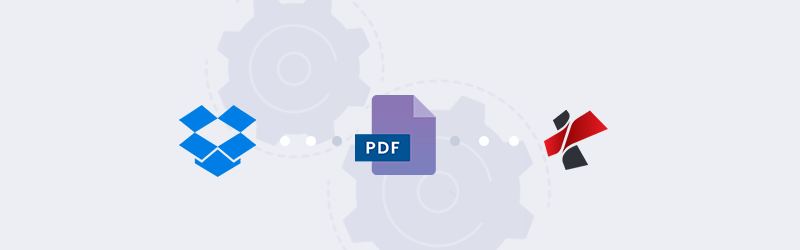PDF4me PDF-Browser-Erweiterung für Google Chrome
Täglich stoßen wir auf eine Vielzahl von Dokumenten und PDF-Dateien, die auf die eine oder andere Weise verarbeitet werden müssen. Manchmal möchten wir PDF-Dokumente konvertieren oder ihre Größe reduzieren, ihnen einen Strichcode oder ein Passwort hinzufügen, usw. Mit der PDF4me Browser-Erweiterung können Sie all dies mit einer im Browser geöffneten PDF-Datei tun. Alles, was Sie tun müssen, ist, diese Erweiterung zu Ihrem Chrome-Browser hinzuzufügen, eine PDF-Datei im Browser zu öffnen und ein Symbol auf der linken Seite des Fensters zu sehen.
Grundvoraussetzung für die Arbeit mit PDF mit der Erweiterung ist die Installation des Chrome Browsers, falls Sie ihn noch nicht haben.
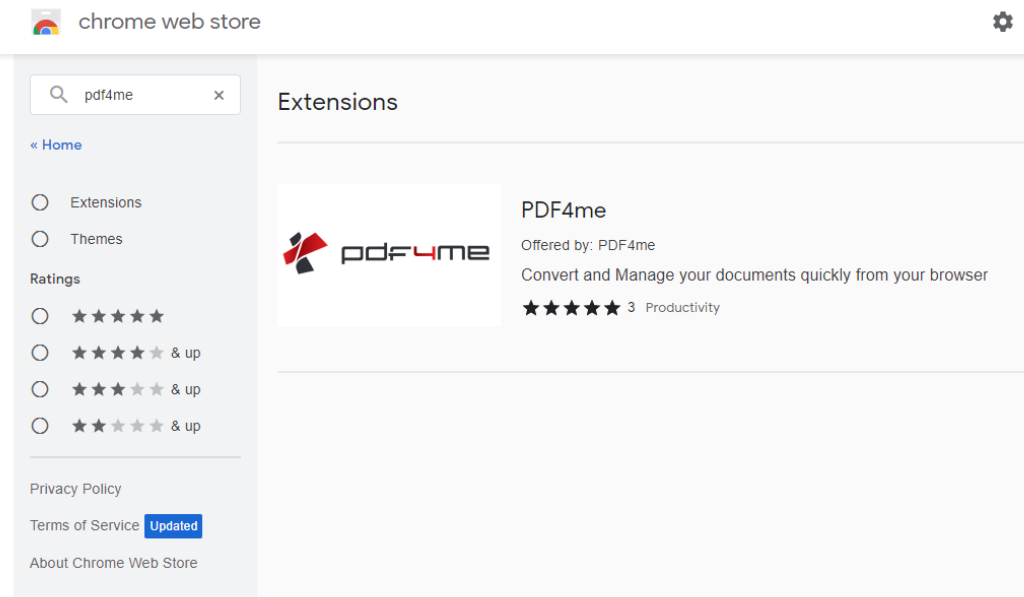
Wie installiert man die PDF-Erweiterung für den Chrome-Browser?
Die Installation der Erweiterung in Ihrem Browser ist schnell und einfach.
- Zum Chrome Web Store
- Suche nach PDF4me
- Wenn Sie die PDF4me-Erweiterung gefunden haben, wählen Sie Zu Chrome hinzufügen.
Bestätigen Sie und fügen Sie die Erweiterung zu Ihrem Browser hinzu. Das PDF4me-Symbol sollte in der oberen Leiste des Browsers angezeigt werden.
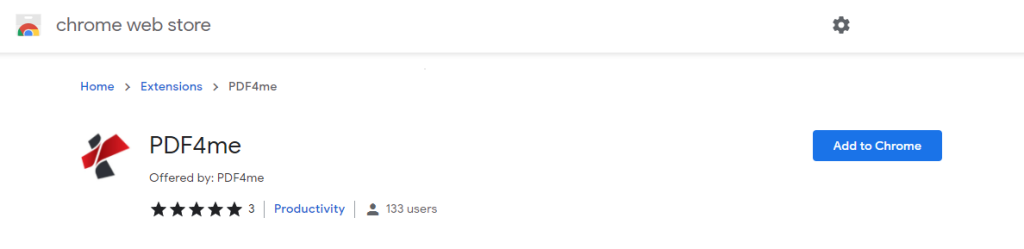
Gehen Sie nach der Installation zu den Einstellungen der Erweiterung in Ihrem Browser. Wählen Sie die Details der PDF4me-Erweiterung und aktivieren Sie die Einstellung Zugriff auf Datei-URLs zulassen. Auf diese Weise kann die Erweiterung PDF-Dateien erkennen, wenn sie im Browser geladen werden, auch wenn es sich um eine lokale Datei handelt, und Sie können sie mit den PDF4me-Tools bearbeiten.
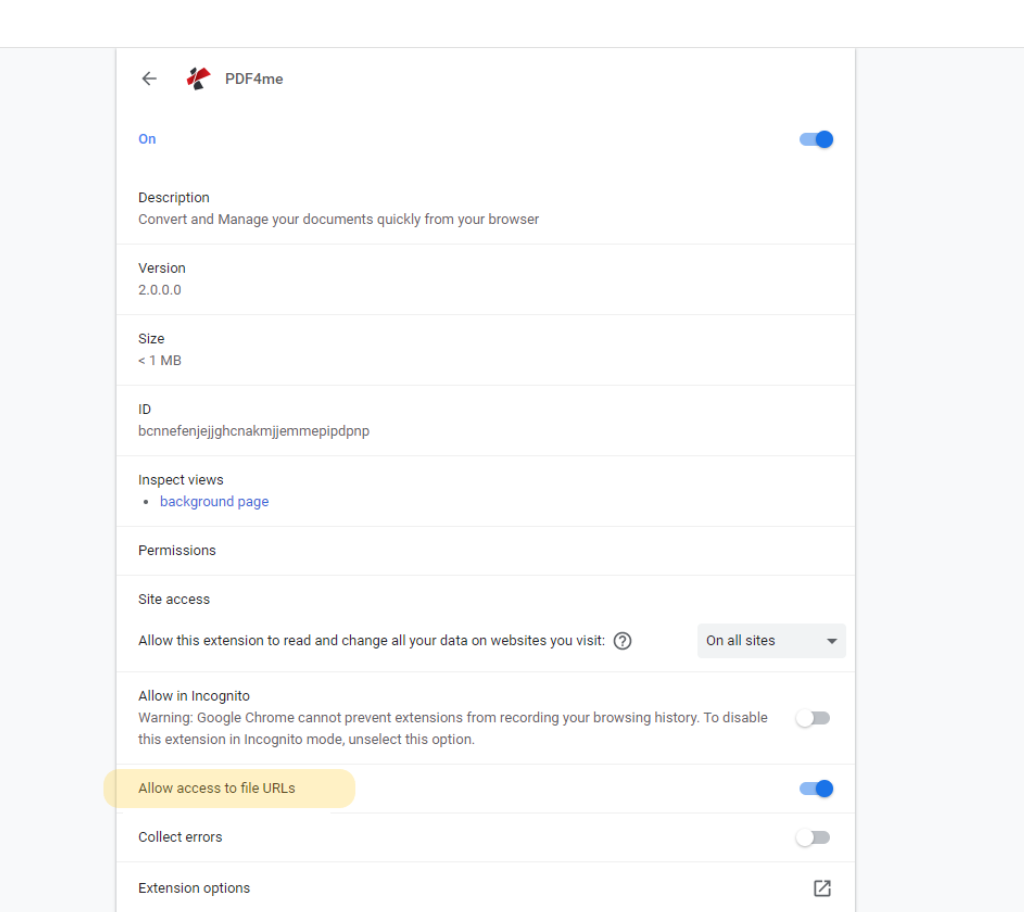
Diese Erweiterung ist nur für die im Browser geöffnete PDF-Datei verfügbar. Sie reagiert nicht auf Textdateien, HTML, JSON oder andere Dateien. Bitte stellen Sie sicher, dass eine korrekte PDF-Datei im Browser zur Verarbeitung geöffnet ist. Obwohl die Verarbeitung der Funktion mit einigen vordefinierten Einstellungen erfolgt, werden wir in Zukunft benutzerdefinierte Änderungen dafür bereitstellen. Diese Erweiterung wurde im Chrome Web Store veröffentlicht.
Wie funktioniert die PDF4me Extension?
Nach der Installation der Erweiterung wird jedes Mal, wenn Sie eine PDF-Datei in Ihrem Chrome-Browser öffnen, ein Symbol auf der linken Seite des Browserfensters angezeigt. Sie können sogar mit lokalen Dateien in Ihrem System arbeiten, indem Sie sie in Ihrem Chrome-Browser öffnen.
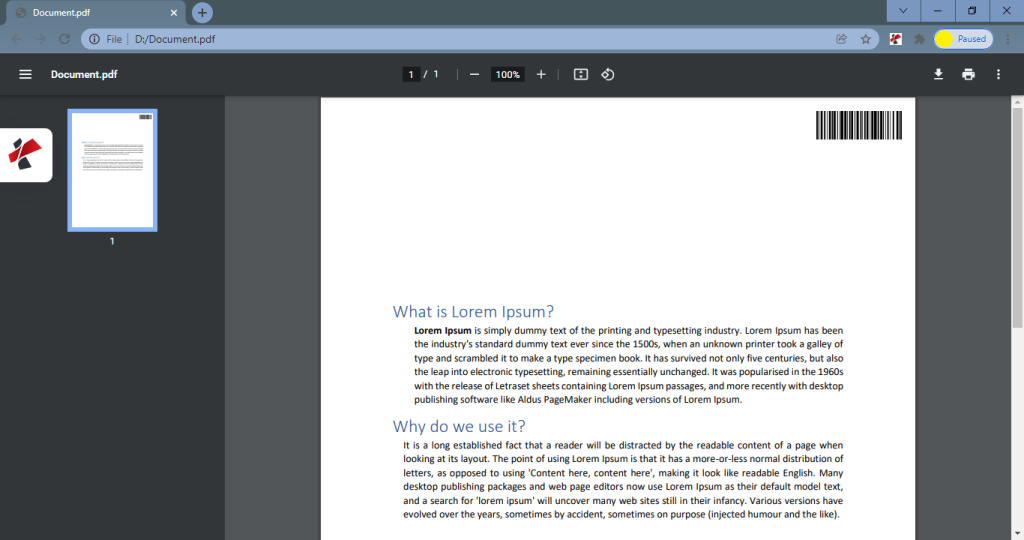
Wenn Sie auf das Symbol klicken, erhalten Sie eine Liste der möglichen Funktionen, mit denen Sie Ihre PDF-Datei bearbeiten und verarbeiten können. Im Moment haben wir PDF zu Word, PDF zu Excel, PDF zu Powerpoint, PDF zu Bild, PDF komprimieren, für das Web optimieren und PDF reparieren zur Verfügung gestellt. Wählen Sie eines der Tools aus, und die Datei wird zur weiteren Bearbeitung in das PDF4me Web hochgeladen.
Wir werden die Erweiterungen um weitere Funktionen ergänzen, um die beste Kontrolle über Ihre PDF-Dateien zu gewährleisten.
Sie können mit der Browsererweiterung auch direkt PDF-Dateien aus Ihren Gmail-Anhängen verarbeiten. Dazu müssen Sie lediglich die Gmail-Integration in den Einstellungen der Erweiterung aktivieren.
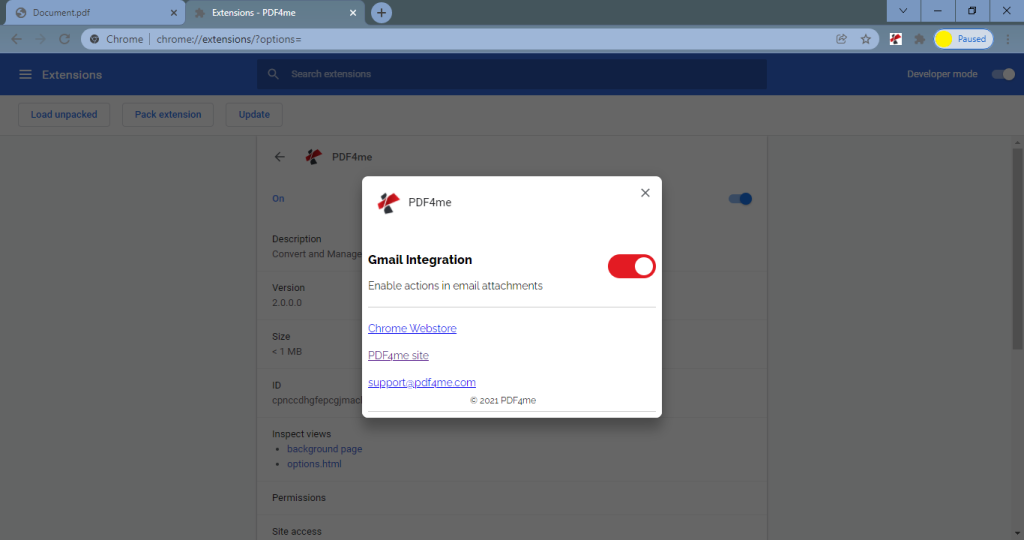
Darüber hinaus dient die PDF4me-Erweiterung als Verknüpfung zu all unseren Premium-Tools und Automatisierungen. Klicken Sie einfach auf das PDF4me-Symbol in der oberen Leiste Ihres Browsers, um schnell auf jede PDF4me-Funktion zuzugreifen.
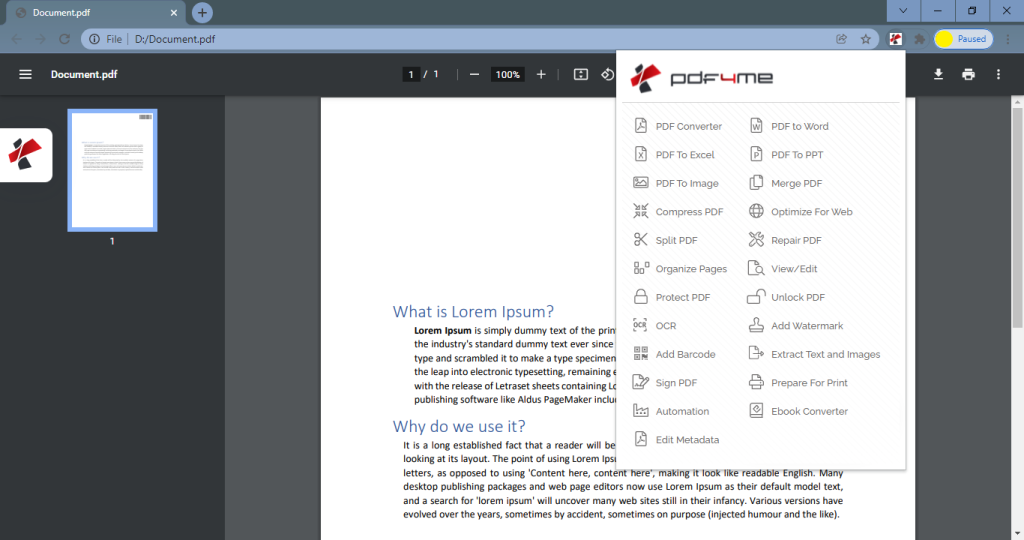
Die Erweiterung wurde für die Integration mit den neuesten Versionen von Google Chrome entwickelt und hilft Ihnen, Ihre PDF-Dateien mit Leichtigkeit zu kontrollieren. Sparen Sie viel Zeit und Mühe, die Sie in Ihre Dokumente stecken, mit dieser einfachen, aber leistungsstarken PDF4me Chrome Extension.
Holen Sie das Beste aus Ihrer Erweiterung mit einem PDF4me-Abonnement heraus. Als PDF4me Pro-Nutzer bekommen Sie unbegrenzten Zugriff auf alle unsere Premium-Funktionen, einschließlich OCR auf Web & Mobile, Automatisierungsintegrationen und mehr.